Hoe datum te groeperen op maand, jaar, halfjaar of andere specifieke datums in een draaitabel?
In Excel, als de gegevens in een draaitabel datum bevatten, hebt u dan al geprobeerd om de gegevens te groeperen op maand, kwartaal of jaar? Deze handleiding legt uit hoe u datums kunt groeperen op maand/jaar/kwartaal in een draaitabel in Excel.
Datum groeperen op maand, kwartaal of jaar in een draaitabel
Datum groeperen op halfjaar, weeknummer of andere specifieke datums in een draaitabel
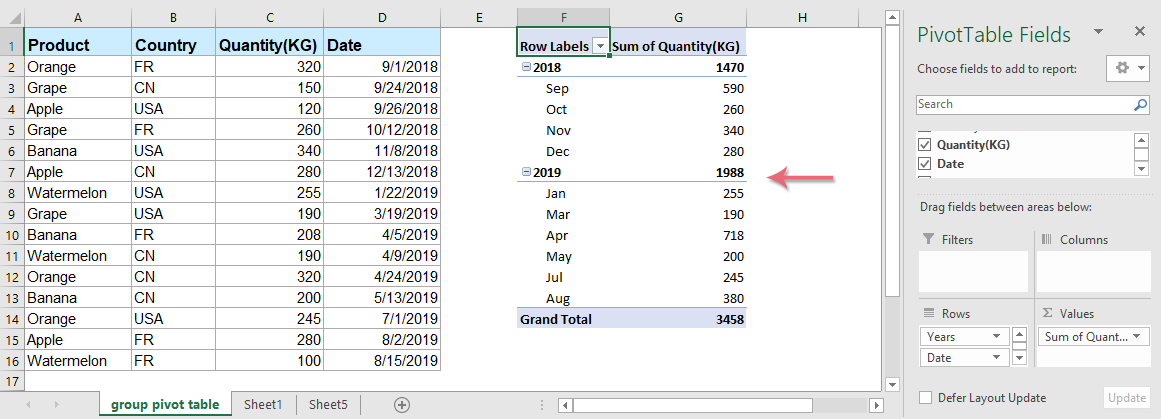
Datum groeperen op maand, kwartaal of jaar in een draaitabel
Er is een Groeperingsfunctie in de draaitabel die u kunt gebruiken om gegevens te groeperen zoals u nodig hebt.
1. Selecteer het gegevensbereik dat u nodig hebt en klik op Invoegen > Draaitabel. Zie screenshot:

2. In het dialoogvenster Draaitabel maken, selecteer de optie die u nodig hebt in de sectie Kies waar u het draaitabelrapport wilt plaatsen. Zie screenshot:

3. Klik op OK om de draaitabel te maken. En in het deelvenster Lijst met draaitabelfelden, sleep het veld naar de gebieden die u nodig hebt en zorg ervoor dat het Datumlabel in de lijst Rijlabels staat. (In Excel 2016 en latere versies wordt de datum automatisch gegroepeerd in jaren en kwartalen), zie screenshot:

4. Ga vervolgens naar de draaitabel, klik met de rechtermuisknop ergens onder de kop Rijlabels en selecteer Groeperen. Zie screenshot:

5. In het dialoogvenster Groeperen, selecteer de groeperingscriteria uit de lijst Bij. Hier selecteer ik Maand en Jaren. Zie screenshot:

Tips: In dit dialoogvenster Groeperen kunt u ook Maanden, Kwartaal, Jaren afzonderlijk selecteren om de datum te groeperen op maand, kwartaal of jaar zoals u nodig hebt.
6. Klik op OK om de functie toe te passen. Nu kunt u zien dat de gegevens zijn gegroepeerd op maand en jaar zoals in de volgende screenshot wordt getoond:

Datum groeperen op halfjaar, weeknummer of andere specifieke datums in een draaitabel
Met de bovenstaande methode kunt u snel datums groeperen op maand, jaar, kwartaal, maar soms wilt u mogelijk datums groeperen op specifieke datums, zoals fiscaal jaar, halfjaar, weeknummer enzovoort. De normale Groeperingsfunctie biedt geen ondersteuning voor dergelijke gevallen.
Als u Kutools voor Excel heeft, kunt u met de functie Speciale tijdsgroepering toevoegen aan draaitabel snel datums groeperen op fiscaal jaar, halfjaar, weeknummer, dag van de week, half uur of specifieke minuten zoals u nodig hebt.
Tips:Om deze functie Speciale tijdsgroepering toevoegen aan draaitabel te gebruiken, moet u eerst Kutools voor Excel downloaden en vervolgens kunt u de functie snel en gemakkelijk toepassen.
Nadat u Kutools voor Excel hebt geïnstalleerd, doet u het volgende:
1. Klik op Kutools Plus > Draaitabel > Speciale tijdsgroepering toevoegen aan draaitabel, zie screenshot:

2. In het dialoogvenster Speciale tijdsgroepering toevoegen aan draaitabel voert u de volgende handelingen uit:
- (1.) Selecteer eerst het gegevensbereik waarvoor u een draaitabel wilt maken met specifiek gedateerde groeperingen;
- (2.) Kies in de lijst Groeperen op de optie die u nodig hebt, in dit geval selecteer ik Halfjaar;
- (3.) Selecteer vervolgens de datumkolom die u wilt groeperen;
- (4.) Kies tot slot een locatie waar u de draaitabel wilt uitvoeren, u kunt de draaitabel in een nieuw werkblad of in een cel van het huidige werkblad plaatsen zoals u nodig hebt.

3. Nadat u de instellingen hebt voltooid, klikt u op de knop Ok, en er wordt een nieuwe kolom 'Halfjaar helper' toegevoegd aan de rechterkant van het gegevensbereik.
4. Klik vervolgens op een willekeurige cel in de draaitabel om het deelvenster Draaitabelfelden te activeren, sleep en plaats het veld Halfjaar in de sectie Rijen en sleep andere velden naar de juiste secties zoals u nodig hebt. Nu ziet u dat de draaitabel is gemaakt en dat de datums zijn gegroepeerd op halfjaar van elk jaar. Zie screenshot:

Klik hier om Kutools voor Excel te downloaden en gratis uit te proberen!
Eenvoudige demo
Datum groeperen op fiscaal jaar, halfjaar, weeknummer of andere specifieke datums in een draaitabel
Normaal gesproken kunt u de draaitabel snel groeperen op maand, jaar, kwartaal, maar soms wilt u mogelijk gegevens groeperen op basis van het fiscale jaar, halfjaar en andere specifieke datums. In dit geval breidt de functie Kutools voor Excel's Speciale tijdsgroepering toevoegen aan draaitabel de originele Groeperingsfunctie uit en ondersteunt meer datumingroeperingen. Klik hier om Kutools voor Excel te downloaden!
Beste productiviteitstools voor Office
Verbeter je Excel-vaardigheden met Kutools voor Excel en ervaar ongeëvenaarde efficiëntie. Kutools voor Excel biedt meer dan300 geavanceerde functies om je productiviteit te verhogen en tijd te besparen. Klik hier om de functie te kiezen die je het meest nodig hebt...
Office Tab brengt een tabbladinterface naar Office en maakt je werk veel eenvoudiger
- Activeer tabbladbewerking en -lezen in Word, Excel, PowerPoint, Publisher, Access, Visio en Project.
- Open en maak meerdere documenten in nieuwe tabbladen van hetzelfde venster, in plaats van in nieuwe vensters.
- Verhoog je productiviteit met50% en bespaar dagelijks honderden muisklikken!
Alle Kutools-invoegtoepassingen. Eén installatieprogramma
Kutools for Office-suite bundelt invoegtoepassingen voor Excel, Word, Outlook & PowerPoint plus Office Tab Pro, ideaal voor teams die werken met Office-toepassingen.
- Alles-in-één suite — invoegtoepassingen voor Excel, Word, Outlook & PowerPoint + Office Tab Pro
- Eén installatieprogramma, één licentie — in enkele minuten geïnstalleerd (MSI-ready)
- Werkt beter samen — gestroomlijnde productiviteit over meerdere Office-toepassingen
- 30 dagen volledige proef — geen registratie, geen creditcard nodig
- Beste prijs — bespaar ten opzichte van losse aanschaf van invoegtoepassingen